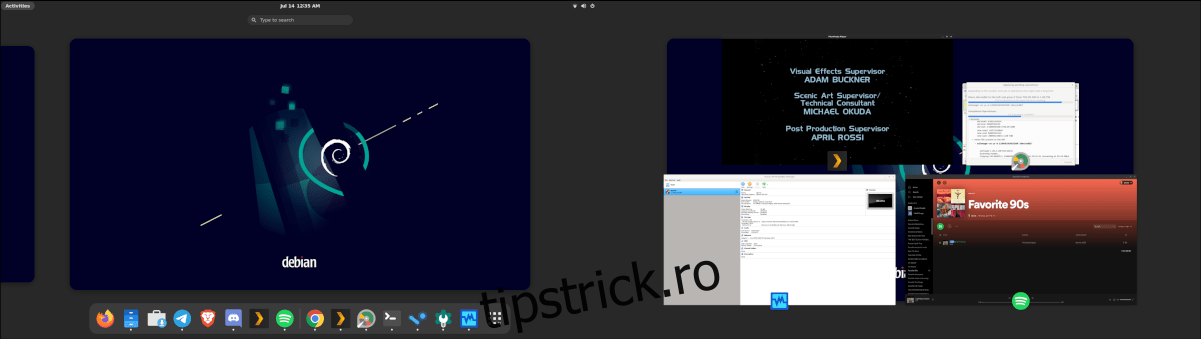Dacă doriți să utilizați cea mai recentă versiune a desktopului Gnome Shell pe Debian 11, puteți, datorită depozitului de software „Debian Experimental”. În acest ghid, vă vom ghida prin toți pașii pentru a încerca acest nou desktop.
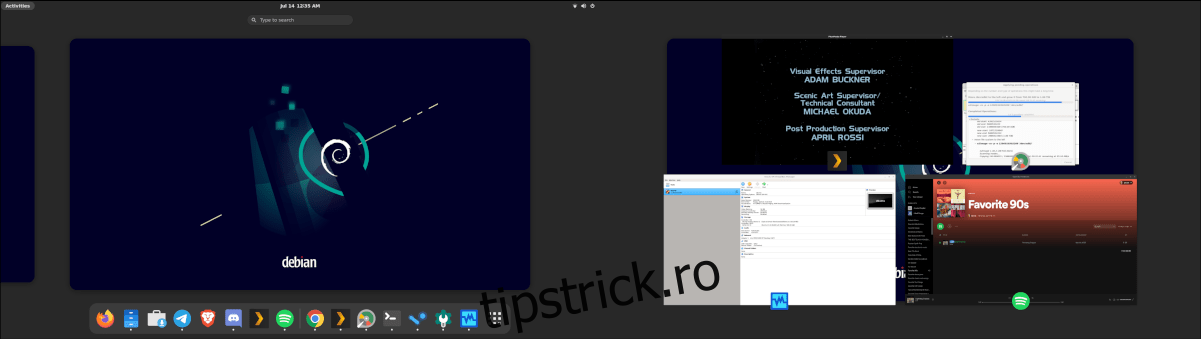
Cuprins
Actualizarea la Debian 11
Înainte de a instala Gnome 40 pe Debian, trebuie să vă asigurați că sistemul dumneavoastră este actualizat de la Debian 10 stabil la testarea Debian 11. Motivul pentru care va trebui să actualizați este că pachetele de pe Debian 10 sunt învechite și nu vor funcționa cu pachetele Gnome 40.
Pentru a începe actualizarea, deschideți o fereastră de terminal pe desktop. Puteți deschide o fereastră de terminal pe desktop apăsând Ctrl + Alt + T de pe tastatură. Sau căutând „terminal” în meniul aplicației.
Cu fereastra terminalului deschisă și gata de utilizare, faceți din fereastra terminalului un shell rădăcină introducând comanda su. Aveți nevoie de root pentru a modifica sursele din fișierul source.list.
su -
Deschideți fișierul listă în Nano și asigurați-vă că fișierul sursă arată identic cu exemplul de mai jos. Deoarece Debian 11 nu are aceleași setări de surse software ca și Debian 10, acest lucru este critic, deoarece 11 este testat.

deb http://ftp.us.debian.org/debian/ bullseye contrib principal non-free
deb-src http://ftp.us.debian.org/debian/ bullseye principal contribuție non-free
deb http://deb.debian.org/debian bullseye-updates principalul contrib non-free
deb-src http://deb.debian.org/debian bullseye-updates contribuția principală non-free
Cu sursele software actualizate, salvați Nano folosind combinația de tastatură Ctrl + O. După aceea, ieșiți din editor folosind combinația de tastaturi Ctrl + X.
După ce ați părăsit editorul de text, va trebui să rulați comanda de actualizare pentru a reîmprospăta Debian cu noile surse software pe care tocmai le-ați adăugat.
sudo apt update
În continuare, va trebui să instalați toate noile actualizări de software disponibile pentru Debian 11. Pentru a face asta, executați următoarea comandă de actualizare de mai jos.
sudo apt upgrade -y
În cele din urmă, va trebui să rulați comanda dist-upgrade. Această comandă este necesară pentru a instala toate actualizările software reținute care nu vor fi instalate cu comanda de actualizare.
sudo apt dist-upgrade -y
Când toate upgrade-urile sunt instalate, reporniți Debian. Va trebui să reporniți pentru a încărca în kernel-ul Debian 11 nou instalat, precum și noile corecții software și upgrade-uri.
sudo reboot
Activarea suportului experimental
Acum că instalarea dvs. Debian este actualizată la Debian 11, va trebui să adăugați suport pentru Debian Experimental. Vedeți, de acum, singura modalitate de a accesa pachetele Gnome 40 pe Debian este prin intermediul depozitului experimental Debian.
Ține minte; acest depozit de software nu este la fel de stabil ca alte depozite de software Debian. Din fericire, pachetele Gnome 40 par să funcționeze destul de bine, așa că nu sunt multe de care să vă faceți griji.
Pentru a adăuga repo, deschideți o fereastră de terminal. Apoi, accesați contul rădăcină pentru a obține un shell rădăcină executând comanda su.
su -
Apoi, deschideți din nou fișierul sursă din Nano și inserați următoarele două linii de cod în partea de jos a fișierului.
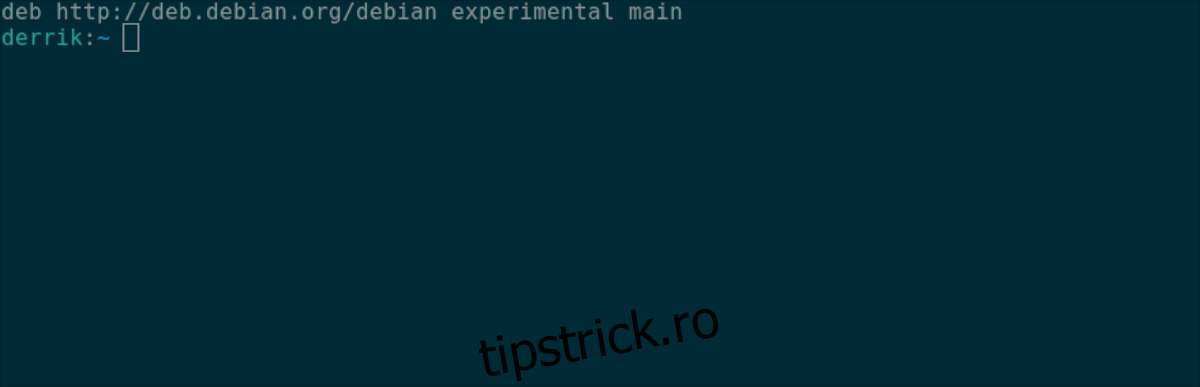
## Experimental pentru Gnome 40 ##
deb http://deb.debian.org/debian experimental principal
Apoi, apăsați butonul Ctrl + O pentru a salva editările în fișier. Apoi, apăsați Ctrl + X pentru a ieși din editorul de text Nano. Odată în afara editorului de text, utilizați comanda de actualizare pentru a reîmprospăta sursele software Debian.
sudo apt update
Când sistemul Debian este actualizat, va fi gata să instaleze pachetele Gnome 40.
Instalarea pachetelor Gnome 40 în Debian
Acum că depozitul de software experimental este activat și gata de funcționare, instalarea Gnome 40 poate începe. Pentru a începe, deschideți o fereastră de terminal și utilizați comanda apt install pentru a instala pachetele Gnome 40 pe sistemul dumneavoastră.
Modul de instalare a pachetelor Gnome 40 este utilizarea comutatorului de linie de comandă -t. Acest comutator vă va permite să specificați depozitul experimental Debian, unde pachetele Gnome 40.
sudo apt -t experimental install gnome-shell gnome-backgrounds gnome-applets gnome-control-center mutter gjs
Aceste pachete vor trage o mulțime de pachete diferite, dar nu toate. Instalarea va dura destul de mult, deoarece sunt multe de făcut. Deci, stați pe spate și permiteți instalarea pachetelor.
Când pachetele Gnome 40 sunt aproape instalate, veți vedea un ecran care apare în terminal. Acest terminal vă va întreba ce manager desktop doriți să utilizați. Selectați „GDM” cu tastele săgeți și apăsați Enter pentru a selecta.
Odată ce ați selectat ce DM să utilizați, pachetele Gnome 40 vor termina instalarea. Când procesul este finalizat, va trebui să instalați pachetul „gnome-session”. Acest pachet este necesar pentru a vă conecta.
sudo apt -t experimental install gnome-session
După instalarea pachetului de sesiune Gnome, reporniți. După ce ajungeți la ecranul de conectare Gnome, selectați Gnome în sesiuni și conectați-vă. Veți folosi Gnome 40 când vă încărcați.